如何在PS4上觀看DVD?來看這裡!
如果你是一名專業的遊戲玩家,你必定已經至少使用過一次PS4。讓我們探索這個指南,了解完成這個任務的正確步驟,為什麼你不能在PS4上觀看DVD,如何解決這些問題,以及最後如何在其他裝置上播放DVD!
第1部分:你能直接在PS4上觀看DVD嗎?
是的,PS4可以播放DVD、藍光和3D影片。此外,它還提供了有用的應用程式,讓你輕鬆享受電影和影片。即使在播放DVD後,你也可以輕鬆使用用戶介面和PS4控制器控制你的PS4上的DVD播放。但是,請確保你的PS4已更新到最新版本,以直接在PS4上觀看DVD。
在確定你可以在PS4上觀看DVD電影後,問題是如何正確執行此功能!
-
1
首先,開啟你的PS4遊戲主機,如果需要,登入你的帳戶。如果你是第一次使用,你需要網路連接。前往「設定」>「網路」設定網路連接,就像你在其他裝置上所做的。
-

-
2
第二步是將你想要觀看的DVD插入到你的PS4主機的光碟驅動器中。
-

-
3
電影將會自動開始播放,或者你會看到一個XMB菜單。搜尋你喜歡的電影標題,然後點選播放按鈕。這樣就完成了!
-

第2部分:為什麼你不能在PS4上觀看DVD & 如何修復?
儘管你可以在PS4上觀看DVD電影,但有時你在完成這個任務時可能會遇到問題。讓我們討論一下一些基本問題,以及相應的解決方案:
1. 更新PS4版本
更新系統是很重要的,因為它提供了更新的功能並解決了特定的錯誤問題。如果你使用PS4觀看DVD,將你的PS4、PS4 Slim和PS4 Pro更新至至少1.50或更高版本是必要的。
此外,如果你的系統連接到網路,你將會收到一個更新可用的通知。所以如果你在PS4上不能播放DVD,先嘗試更新它,稍後再檢查。這可能會解決你的問題。
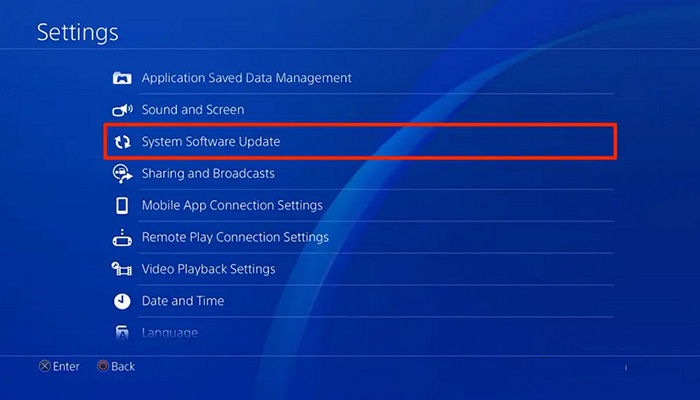
2. 網路連線
是的,你可以在PS4上不用網路觀看DVD,但是在PS4上首次這麼做時是需要的。你只需要開啟「設定」,選擇「網路」,然後透過Wi-Fi或乙太網路連線。這個步驟就像你每天在新裝置上所做的,或者按照螢幕上的指示進行。
之後,插入DVD或藍光光碟以啟動光碟播放功能。從中選擇要播放的電影。你不需要每次都連接網路。所以當人們問,我可以不用網路在PS4上觀看DVD嗎?答案是不行。你需要網路來開啟DVD播放功能。
3. 相容性問題
除了播放DVD、3D和藍光光碟外,PS4只支援少數音訊或影片格式和編碼格式。如果你的DVD像BF4這樣不受支援,你就無法觀看電影。支援的格式包括MKV、MP4、AVI、MPEG-2 TS、JPEG、BMP、PNG、MP3和AAC (M4A)。
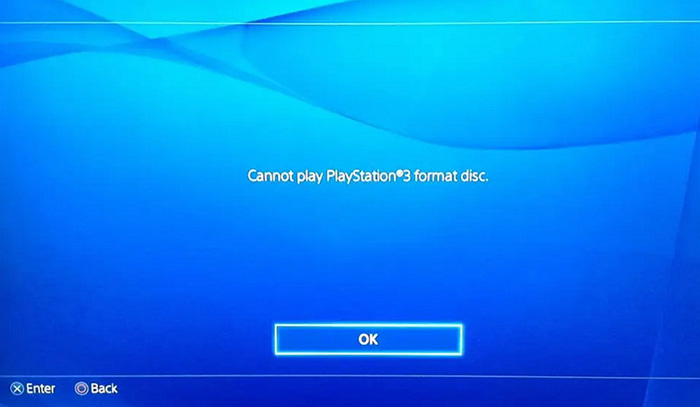
如果你的DVD影片是其他格式,你可以使用最佳的DVD轉檔工具或影片轉換器來使其相容於PS4。之後,將影片複製到USB,將USB插入PS4的其中一個埠,然後就可以在大螢幕上享受觀看了。
4. 地區鎖定服務
如果你從像美國、百慕達或加拿大這樣的地區購買了PS4,你可以直接無誤地播放DVD。這是因為藍光和DVD有地區鎖定的服務。為了這個目的,你可以從你的PS4更改地區以使其運作。但是,PS4只允許更改地區四次;之後它將被鎖定。
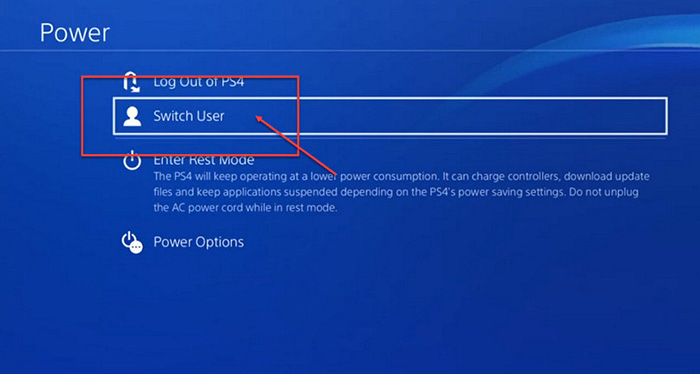
5. 光碟未插入或光碟無法辨識問題
如果你在玩遊戲或觀看DVD時遇到這個問題,你需要取出DVD並用微纖維布擦拭以去除指紋和刮痕。甚至你可以拆解你的光碟驅動器或取出光碟來重新啟動系統。此外,建議刪除應用程式資料並重新安裝。否則,可以選擇PS4安全模式選項。
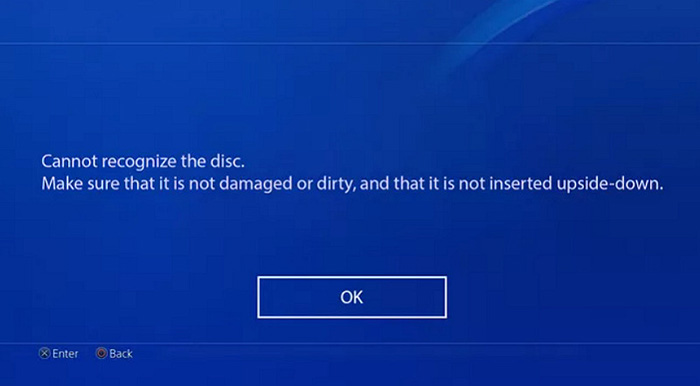
6. DVD吐出問題
如果你的DVD卡在驅動器中,你可以嘗試手動將其吐出。如果你的PS4突然吐出DVD並且現在不接受新的DVD,官方解決方案是按住電源按鈕直到系統發出兩聲嗶嗶聲,保持按鈕按住超過30秒,屏幕將會關閉。斷開PS4的電源線三到五分鐘,然後再重新啟動。
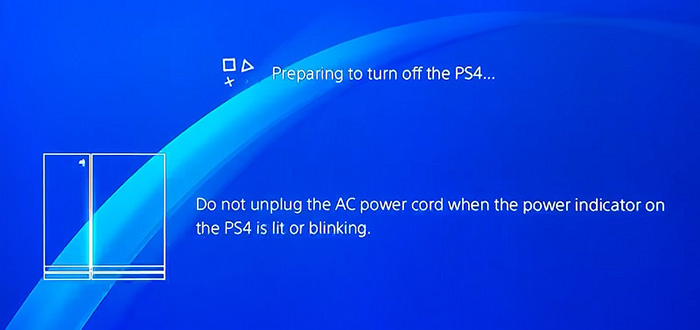
7. PS4 DVD跳碟或顯示黑屏
較舊的光碟無法在PS4上播放,因為它們的尺寸較厚。同時,清潔你的DVD驅動器和光碟。你甚至可以重建資料庫並重新啟動系統。這些對於DVD跳碟的問題會有效,但如果PS4屏幕變黑,將輸入從當前的HDMI更改到其他輸入。稍後再更改回來,這確實會有效。
以上所有的解決方案都是最佳的,但如果你的問題還未解決,請嘗試諮詢官方客戶支援。
第3部分:如何在PS4或其他裝置上觀看DVD?
你知道PlayStation 4並不支援所有DVD類型的媒體播放嗎?只有少數格式被支援,如MP4、MKV、AVI和MPEG2。因此,最好的方法是將你的DVD轉換為PS4兼容的格式。
有多種軟體可幫助你將DVD轉換為影片,但 HitPaw Univd (HitPaw Video Converter) 是最終解決方案。原因在於它的高速轉換,且不影響輸出品質。它支援近1000多種語音/影片格式,還提供了適用於移動裝置和社交媒體的預設設定。
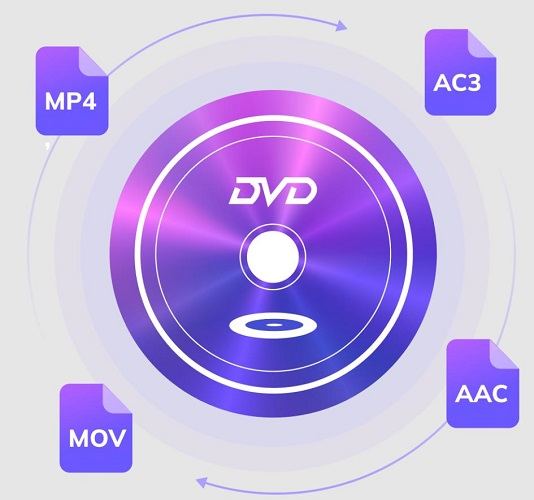
HitPaw Univd在轉換DVD方面的優秀功能:
- 將DVD轉換為MP4、MKV、AVI、TV、YT、FB和任何其他格式
- 支援高品質和無損轉換
- 在轉換前合併或剪切DVD章節
- 讓你更改影片播放速度
- 允許你高效地添加浮水印
- 從10000+社交網站下載影片
- 以最佳品質壓縮影片
以下是使用轉換方法將DVD轉換為PS4的詳細步驟:
步驟 2: 當DVD被導入到程式後,你可以使用內建播放器預覽所有章節。然後,你可以點選「全部轉換為」來選擇這些章節的輸出格式。


步驟 3: 最後,從「儲存至」選項中選擇目的地資料夾,然後點選「全部轉換」以120倍的速度轉換DVD。

轉換完成後,我們可以使用HitPaw內建的播放器播放轉換後的影片,或將這些影片匯入PS4。
總結
你可以在PS4上觀看DVD嗎?毫無疑問,PS4遊戲機可以協助你播放DVD。即使閱讀了這篇指南後,你也必須知道如何完成此任務以及可以解決哪些問題。然而,你可能無法播放所有類型的DVD。
在這種情況下,使用 HitPaw Univd (HitPaw Video Converter)來進行轉換是比較好的選擇。它不僅可以幫助你解決兼容性問題,還可以提供快速的處理速度。讓我們試試看吧!
關於在PS4上觀看DVD的常見問題
1. 為什麼我不能在沒有網路的情況下在PS4上觀看DVD?
這完全是關於光碟格式的規定。在播放DVD或BD之前,你需要至少一次地透過網路啟用你的PS4系統的光碟播放功能。啟用一次後,每次播放DVD時都不需要連接網路。除此之外,也支援混合光碟。
2. 我可以在PS4 Pro上以4K解析度觀看DVD嗎?
PS4和PS4 Pro都支援3D和HD藍光光碟,但不支援4K UHD。由於1080P是許多設備的標準,PS4和PS4 Pro可以超越這一標準。相反,PS4 Pro可以播放4K UHD的流媒體和遊戲,但不支援藍光。此外,Pro版本會自動選擇最佳解析度。
3. 我該如何從PS4中取出DVD?
如果你想從你的PS4中取出DVD,你可以使用PS4手柄來實現。為此,將你的游標移至PS4圖標上,點選「選項」,然後選擇「取出」按鈕。你就完成了。所以從PS4中取出DVD比以往更簡單了!

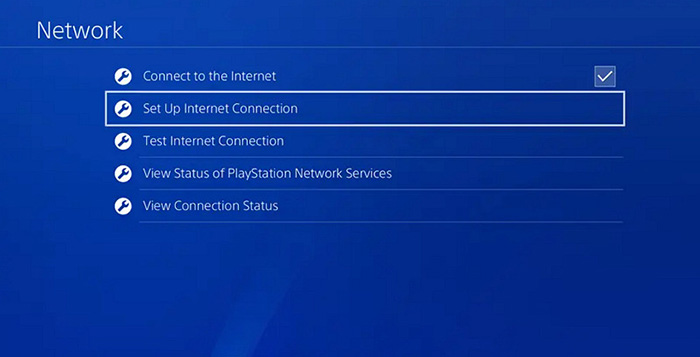

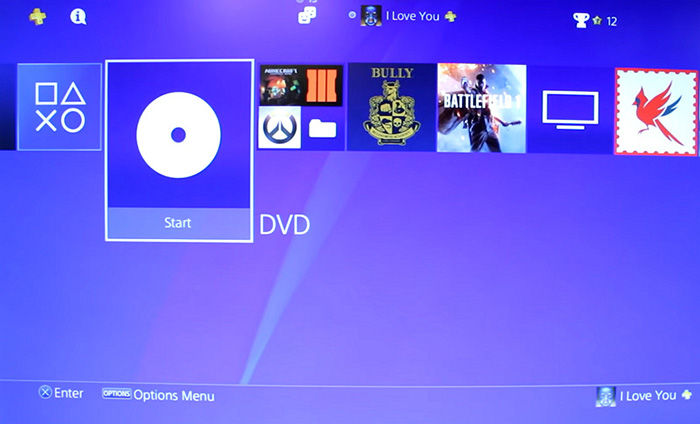












分享文章至:
選擇產品評分:
Joshua
HitPaw 特邀主編
熱衷於分享3C及各類軟體資訊,希望能夠透過撰寫文章,幫助大家瞭解更多影像處理的技巧和相關的AI資訊。
檢視所有文章留言
為HitPaw留下您的寶貴意見/點評